Come creare la nostra cartella clinica su iPhone da usare in caso di emergenza
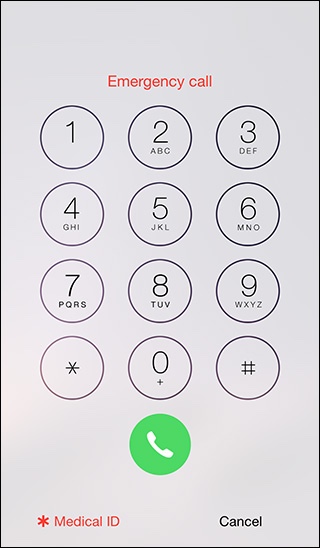
[adrotate banner=”1″]
In questi anni, la tecnologia da sempre più importanza alla nostra salute. Sui nuovi smartphone sono generalmente presenti app che consentono di monitorare i nostri parametri vitali, come il nostro battito cardiaco, ma sugli store ci sono anche molte applicazioni esterne utili per tenere sotto controllo la nostra situazione medica.
Apple, dal suo punto di vista, ha inserito in iOS 8 HealthKit, in italiano Salute, una nuova app che dovrebbe andare ad integrare tutte le informazioni delle varie applicazioni in questo ambito per poterle consultare in una sola volta.
Chiaramente le app terze devono aggiornarsi per essere compatibili con questo servizio, ma ci sono delle informazioni che possono essere inserite nell'app direttamente da noi, e metterle è molto utile: rimarranno infatti sul dispositivo e, in caso di emergenza (ad esempio, un incidente stradale, è brutto parlarne ma sono cose che possono succedere) i medici potranno avere rapidamente a disposizione una serie di informazioni sulla nostra situazione medica. Ad esempio, se siamo diabetici le ferite non si riemarginano, e questo fatto deve essere conosciuto da chi ci opera.
Per creare una cartella clinica consultabile anche da altri sul nostro iPhone, dobbiamo per prima cosa aprire l'app Salute, quindi toccare “Cartella Clinica” e poi “modifica”, compilando i campi in modo più esauriente possibile. Andremo ad inserire informazioni importanti come gruppo sanguigno, eventuali patologie di cui soffriamo, le allergie, l'autorizzazione alla donazione degli organi e i numeri da chiamare in caso di emergenza.
L'operazione più importante di tutte è, però, che queste informazioni possano essere consultate da altri bypassando il codice di sblocco del dispositivo (se nessuno può leggerle non servono a granché). Per far questo dobbiamo attivare la voce “mostra quando bloccato” e, nella schermata di chiamata di emergenza, noteremo una nuova icona.
Potremo toccarla per avere accesso immediato e senza richiesta del codice a tutte le informazioni che abbiamo appena inserito. Speriamo che nessuno abbia mai bisogno di usarla, ma non si sa mai.
[adrotate banner=”2″]
